Android で PDF を無料で編集する方法
その他 / / May 18, 2023
Android スマートフォンで PDF ファイルを編集してみたことがありますか? 「はい」の場合、Android には編集を行うためのネイティブ ソリューションがないため、編集を試みるのが大変であることはご存知でしょう。 でも心配しないでください。Android で PDF を無料で編集する 2 つの方法を紹介します。
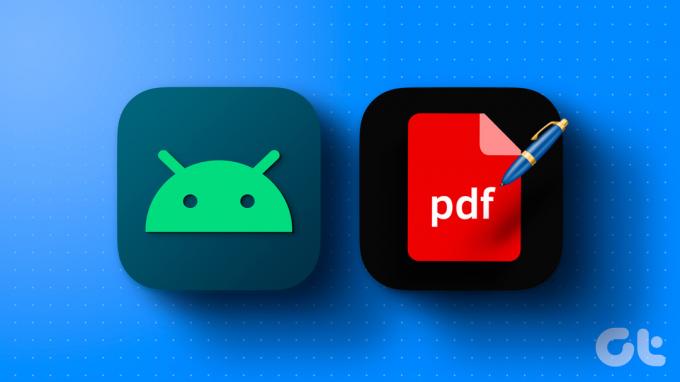
しかし、スマートフォンがほとんどすべてを引き継いでいる時代に、なぜ PDF の編集が未だに難しい作業なのか不思議に思いませんか? 私たちはこの質問の根本に迫り、答えを見つけました。
Android で PDF を編集するのはなぜ難しいのか
PDF の完全な形式は、Portable Document Format です。 名前が示すように、このファイル形式は Adobe によって 1993 年に移植性を重視して発明されました。 PDF の主な目的は、どのデバイスでもドキュメントの形式を変更せずに読み込まれるファイルを作成することでした。 開いているシステムに関係なく、2 人の間で共有すると問題が発生する Word 文書とは異なります。 システム。

PDF は、編集可能なファイル タイプであることを意図したものではありません。 これは、どこでも共有でき、簡単に閲覧できる文書の最終コピーであると考えられていました。 ファイル形式自体は編集が難しいため、ここで Android スマートフォンを責める必要はありません。
PDF の歴史はこれで十分です。スマートフォンでの編集に移りましょう。
Android スマートフォンで PDF ドキュメントを編集する方法
Android スマートフォンで PDF ファイルを編集する 2 つの方法を紹介します。 1 つは Play ストアからアプリケーションをダウンロードする方法、もう 1 つはオンライン Web サイトからダウンロードする方法です。 どちらの方法も無料で使用でき、PDF ファイルに透かしは残りません。
ノート: Google ドライブを使用して PDF フォームに記入できます。 ただし、すべての PDF ファイルをサポートしているわけではなく、書式設定が失われる可能性もあります。
方法 1: PDFelement を使用して、書式を失わずに PDF を編集する
PDF を頻繁に使用するが、アプリにお金をかけたくない場合は、最高の無料 PDF エディター アプリの 1 つである PDFelement をお勧めします。 注釈やドキュメントの編集など、複数の便利な機能を無料で提供します。 使用方法は次のとおりです。
ステップ1: Google Play ストアから PDFelement アプリをダウンロードします。
PDF要素をダウンロード
ステップ2: アプリを開きます。 次に、編集したい PDF ファイルを検索します。
あるいは、ファイルマネージャーの「プログラムから開く」オプションを使用し、PDFelement を選択して PDF ファイルを直接開いて編集することもできます。

ステップ 3: 次に、「テキスト」オプションをタップします。 これにより、PDF ファイル内のテキスト要素を編集できるようになります。
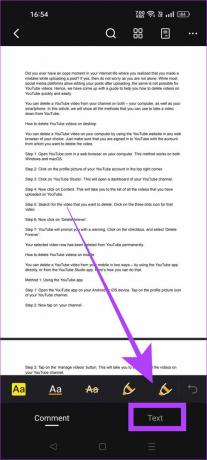
ステップ 4: 必要に応じて PDF を編集します。
また、透かしや署名を追加したり、「コメント」オプションを使用してテキストを強調表示したりキャンセルしたりすることもできます。


ステップ5: PDF の編集が完了したら、3 点アイコンをタップし、「コピーを保存」を選択します。
ステップ6: 編集した PDF ファイルの名前を選択します。 ファイルを保存する場所を設定することもできます。 完了したら、「保存」をタップします。
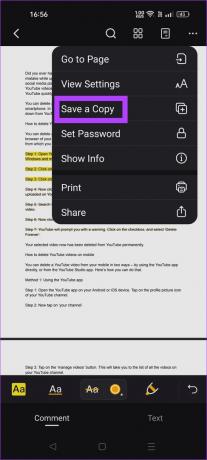
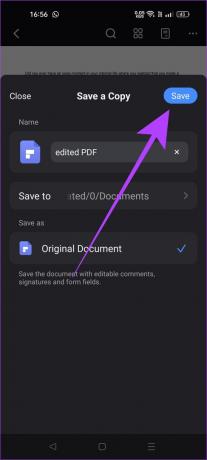
編集した PDF は、選択した保存先フォルダーに保存されます。
方法 2: PDF Candy Web サイトを使用して編集する
PDF の編集が 1 回限りで、そのためのアプリをインストールしたくない場合は、無料のオンライン PDF エディターである PDF Candy を使用できます。 いくつかの機能を提供し、仕事を完了します。 使用方法は次のとおりです。
ステップ1: 以下のリンクを使用して、任意の Web ブラウザで PDF Candy を開きます。 これは無料の PDF エディター オンライン ツールです。
PDFキャンディにアクセス
ステップ2: 「PDF を編集」オプションを検索します。 それをタップしてください。
ステップ 3: 「ファイルを追加」ボタンをタップします。 これにより、携帯電話のファイル マネージャーが表示され、編集する PDF を選択できます。
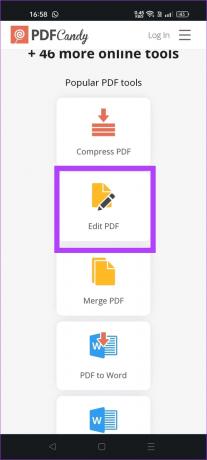
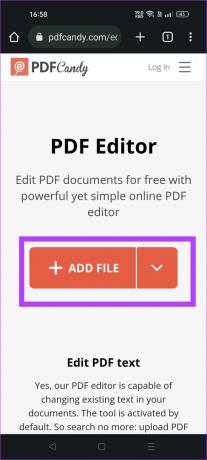
ステップ 4: PDFcandy Web サイトで PDF が開いたら、T アイコンをタップします。
ステップ5: 編集したい領域をダブルタップします。 代わりに 1 回タップすると、新しいテキスト ボックスが追加されることに注意してください。 したがって、既存のテキスト要素を編集するにはダブルタップを使用します。

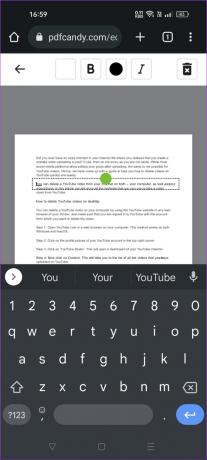
ステップ6: 編集が完了したら、「ファイルをエクスポート」ボタンをタップします。
ステップ 7: PDF ファイルの準備ができたら、Web サイトにダウンロード オプションが表示されます。 「ファイルをダウンロード」をタップします。

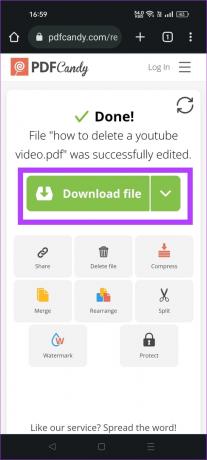
それでおしまい。 Android スマートフォンで書式を失うことなく PDF を編集することができました。 次に、携帯電話で PDF ファイルのページを直接シャッフルする方法を学びましょう。
Android で PDF を整理する方法
Android デバイスで PDF を整理する 2 つの方法を紹介します。 PDF の編集に使用したのと同じツールを使用できます。 ここではステップバイステップのガイドを示します。
方法 1: PDFelement を使用して PDF ページを整理する
ステップ1: 携帯電話で PDFelement アプリを開きます。
ステップ2: 次に、ページを整理したい PDF を検索します。 アプリで開きます。
ステップ 3: 4 つのボックスのアイコンをタップします。
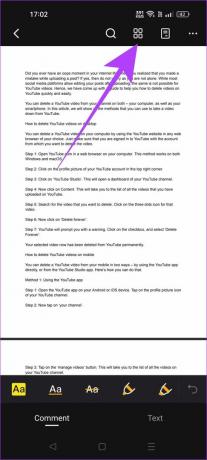
ステップ 4: 再配置する必要があるページを長押しします。 ページを移動したい場所にドラッグしてそのままにしておきます。
ステップ5: PDFの整理が完了したら、「閉じる」ボタンをタップします。

ステップ6: 整理した PDF を保存するには、3 点アイコンをタップします。 「コピーを保存」を選択します。
ステップ 7: 名前と保存先フォルダーを設定します。 次に、「保存」ボタンをタップして、PDF をデバイスに保存します。
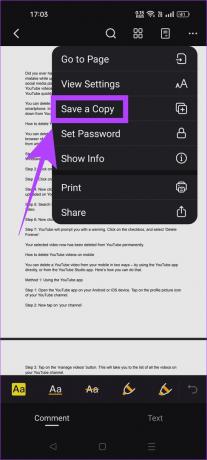
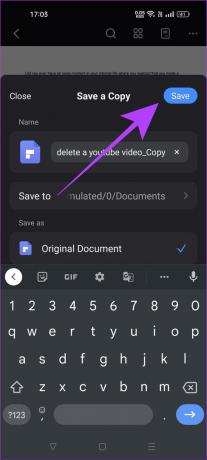
方法 2: PDF ページをオンラインで整理する
ステップ1: 携帯電話の Web ブラウザで PDF Candy を開きます。
PDFキャンディにアクセス
ステップ2: 下にスクロールして「ページの並べ替え」というオプションを見つけます。 それをタップしてください。
ステップ 3: [+ ファイルを追加] ボタンをタップし、携帯電話から PDF ファイルを選択します。
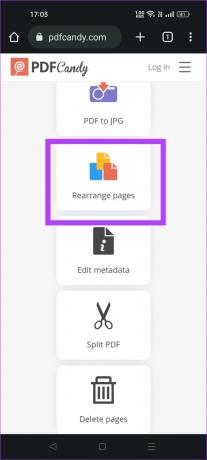
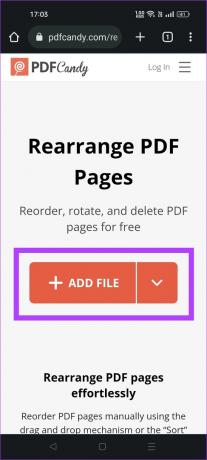
ステップ 4: ページを長押ししてドラッグすると、ページが移動します。 この方法で PDF のすべてのページを整理できます。
ステップ5: ページの整理が完了したら、「ページを並べ替える」ボタンをタップします。
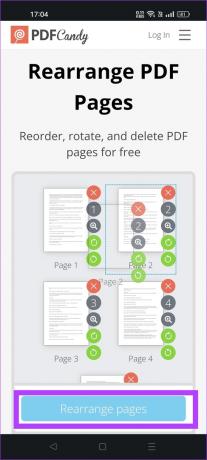
ステップ6: 「ファイルをダウンロード」ボタンをタップして、整理された PDF を Android スマートフォンに保存します。
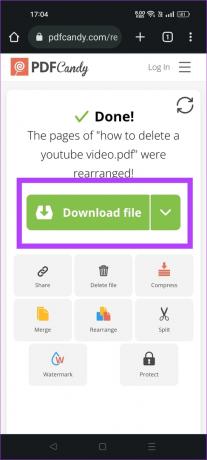
Android での PDF の編集に関する FAQ
Google ドキュメント アプリは、Android で Word ファイルを PDF に変換する最も簡単な方法です。 Google ドキュメント アプリで Word ファイルを開き、3 つの点をタップ > 共有とエクスポート > 名前を付けて保存 > PDF ドキュメントを選択します。 ステップバイステップのガイドを参照してください。 WordファイルをPDFに変換する 詳細については。
PDFelement アプリを使用すると、Android デバイス上の PDF ファイルをパスワードで保護できます。 アプリの 3 点メニューからアクセスできる「パスワードの設定」オプションを選択します。
有料サブスクリプションを持っている場合、Android 上の Adobe Acrobat アプリを使用して PDF を編集することができます。 編集機能はアプリの無料版では利用できません。
PDF の編集が簡単に
適切なツールセットを使用すると、Android スマートフォンで PDF ファイルを簡単に編集できます。 ほとんどの PDF 編集サービスは、メインの「PDF 編集」機能をペイウォールの内側に置いています。 ただし、PDFelement と PDF Candy は例外です。 したがって、学生、一般ユーザー、さらには専門家であっても、外出先でスマートフォンを使用して PDF ファイルを簡単に編集でき、生産性を最大限に高めることができます。 に関するガイドも読むことができます ラップトップで PDF ファイルを編集する方法.
最終更新日: 2023 年 5 月 17 日
上記の記事には、Guiding Tech のサポートに役立つアフィリエイト リンクが含まれている場合があります。 ただし、編集上の完全性には影響しません。 コンテンツは公平かつ本物のままです。
知ってますか
生産性向上アプリである Notion は 2013 年に設立されました。
によって書かれた
チンメイ・ドゥマル
チンメイは、素早いトラブルシューティング スキルで知られるコンピューターの魔術師です。 彼は Android と Windows に精通しており、自分のソリューションで人々を助けるのが大好きです。 Twitter で彼がいつでもアクティブに活動しているのを見つけることができます。ぜひ声をかけてください。



